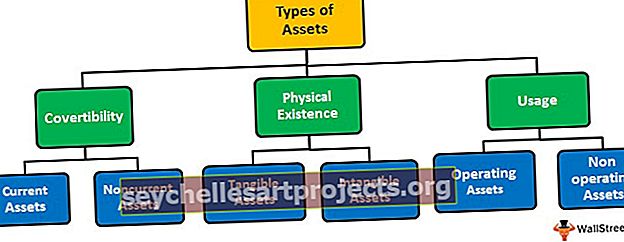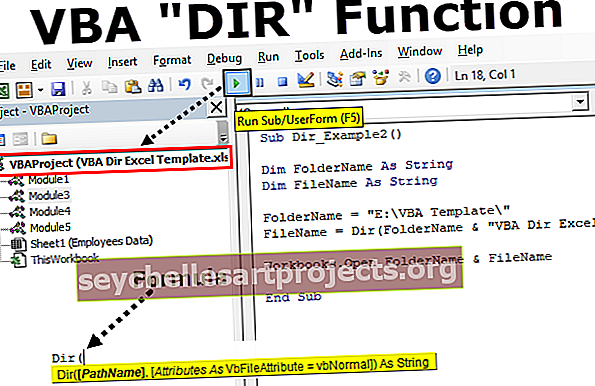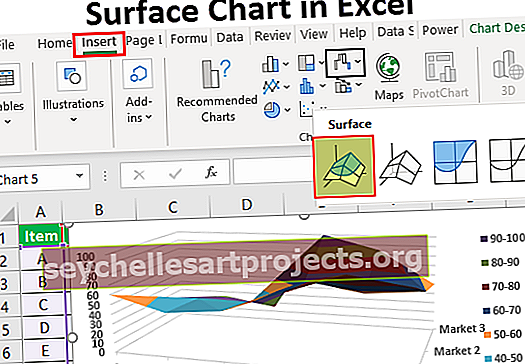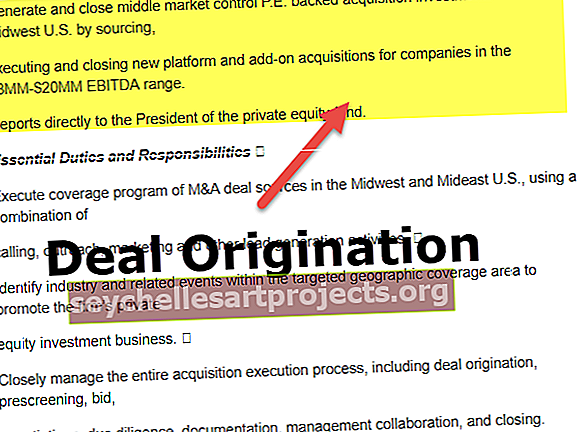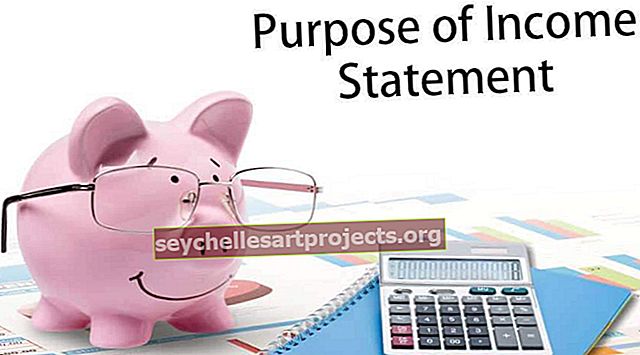Funkce vnořeného programu Excel | Jak používat funkce Nested If? | Příklady
Vnořená funkce IF v aplikaci Excel
V aplikaci Excel vnořená funkce if znamená, že použijeme jinou logickou nebo podmíněnou funkci s funkcí if k testování více než jedné podmínky, například pokud existují dvě podmínky, které mají být testovány, můžeme použít logickou funkci AND nebo OR v závislosti na situaci, nebo můžeme použít další podmíněné funkce ještě více, pokud je v jedné if.
Příklady
Následující příklady se používají k výpočtu vnořené funkce IF v aplikaci Excel:
Tuto šablonu Excel vnořené funkce IF si můžete stáhnout zde - Šablona Excel vnořené funkce IFPříklad č. 1
Nyní se podívejte na populární vnořený příklad IF. Na základě skóre studenta musíme dospět k jejich standardům. Zvažte níže uvedená data jako příklad.

Abychom dospěli k výsledkům, musíme otestovat níže uvedené podmínky a tyto podmínky nejsou nic jiného než naše logické testy.
- Pokud je skóre> = 585, měl by být výsledek „Dist“
- Pokud je skóre> = 500, výsledek by měl být „první“
- Pokud je skóre> = 400, výsledek by měl být „druhý“
- Pokud je skóre> = 350, měl by být výsledek „Pass“
- Pokud jsou všechny výše uvedené podmínky NEPRAVDA, měl by být výsledek FAIL.
Dobře, máme celkem 5 podmínek k testování. V okamžiku, kdy logické testy jsou víc než jen, musíme použít vnořené IF k testování více kritérií.
- Krok 1: Otevřete podmínku IF a projděte prvním testem, tj. Otestujte, zda je skóre> = 585 nebo ne.

- Krok 2: Nyní, pokud je výše uvedený logický test SKUTEČNÝ, potřebujeme výsledek jako „Dist“. Výsledek tedy zadejte do uvozovek.

- Krok 3: Nyní je další argument, pokud je hodnota nebo test FALSE. Pokud je test nepravdivý, mám k testování další 4 podmínky, takže v dalším argumentu otevřete jednu další podmínku IF v aplikaci Excel.

- Krok 4: Nyní otestujte druhou podmínku zde. Druhou podmínkou je otestovat, zda je skóre> = 500 nebo ne. Předejte tedy argument jako> = 500.

- Krok 5: Pokud je tento test pravdivý, měl by být výsledek „První“. Výsledek tedy zadejte do uvozovek.

- Krok 6: Již jsme zadali dvě podmínky excel IF, pokud jsou tyto dva testy NEPRAVDA, musíme otestovat třetí podmínku, takže nyní otevřete ještě jednu IF a předejte další podmínku, tj. Otestujte, zda je skóre> = 400 nebo ne.

- Krok 7: Pokud je tento test SKUTEČNÝ, měl by být výsledek „druhý“.

- Krok 8: Nyní je celkový počet podmínek IF 3. Pokud jsou všechny tyto podmínky IF podmínky NEPRAVDA, potřebujeme k testování ještě jednu podmínku, tj. Zda je skóre> = 300.

- Krok 9: Pokud je tato podmínka PRAVDA, výsledkem je „vyhovět“.

- Krok 10: Nyní jsme se dostali k poslední hádce. Celkem jsme zadali 4 IF, takže pokud jsou všechny tyto testy podmínek NEPRAVDA, konečný výsledek je „FAIL“, takže jako výsledek zadejte „FAIL“.

Takto můžeme otestovat více podmínek vnořením mnoha podmínek IF do jedné podmínky IF.
Logika zde je první výsledek IF přijde, pokud je logický test TRUE, pokud je logický test FALSE, pak bude proveden druhý IF. Takhle, dokud vzorec nenajde PRAVÝ výsledek testu, bude proveden. Pokud žádný z výsledků není PRAVDA, bude proveden konečný výsledek FALSE.
Příklad č. 2
Nyní se podívejte na firemní příklad výpočtu provize z prodeje v reálném čase. Zvažte níže uvedená data pro příklad.

Abychom dosáhli% provize, musíme otestovat níže uvedené podmínky.
- Pokud je hodnota prodeje> = 7 lakh, provize% je 10%.
- Pokud je hodnota prodeje> = 5 lakh, provize% je 7%.
- Pokud je hodnota prodeje> = 4 lakh, provize% je 5%.
- Pokud je hodnota prodeje <4 lakh, provize je 0%.
To je velmi podobné předchozímu příkladu. Místo toho, abychom došli k výsledkům, musíme jako výsledek doložit procenta, pojďme použít vnořenou funkci IF v aplikaci Excel.
- Krok 1: Použijte IF a otestujte první podmínku.

- Krok 2: Pokud je první test NEPRAVDA, použijte druhý IF.

- Krok 3: Pokud jsou výše uvedené podmínky IF NEPRAVDA, otestujte třetí podmínku.

- Krok 4: Pokud jsou všechny výše uvedené podmínky NEPRAVDA, pak je výsledek 0%.

- Krok 5: Zkopírujte vzorec do zbývajících buněk, budeme mít výsledky.

Příklad č. 3
Vezměte si příklad toho, jak použít jiné logické funkce A s podmínkou IF k testování více podmínek.
Vezměte stejná data z výše uvedeného příkladu, ale mírně jsem změnil data, odstranil jsem sloupec Prodej.

Zde musíme vypočítat bonus pro tyto zaměstnance na základě níže uvedených podmínek.
- Pokud je zaměstnancem oddělení Marketing & Rok služby, je to> 5 let, pak je bonus 50000.
- Pokud je zaměstnancovým oddělením prodej a rok služby> 5 let, pak je bonus 45 000.
- U všech ostatních zaměstnanců, pokud je služba delší než 5 let, je bonus 25 000.
- Pokud je rok služby <5 let, je bonus nulový.
Vypadá to trochu dokončeno, že?
Abychom dospěli k jedinému výsledku, musíme otestovat dvě podmínky. Když potřebujeme otestovat dvě podmínky a pokud by obě podmínky měly být pravdivé, použije se logická podmínka AND.
AND vrátí výsledek je PRAVDA, pokud jsou všechny dodané podmínky PRAVDA. Pokud je některá z podmínek FALSE, bude výsledek pouze FALSE.
- Krok 1: Nejprve otevřete podmínku IF.

- Krok 2: Protože potřebujeme otestovat dvě podmínky, abychom dosáhli, výsledek umožňuje otevřít AND funkci uvnitř podmínky IF.

- Krok 3: Zde musíme otestovat podmínky. První podmínkou je, zda je oddělení marketingové či nikoli, a druhou podmínkou je rok služby> 5 let.

- Krok 4: Pokud jsou dodané podmínky SKUTEČNÉ, částka bonusu je 50 000.

- Krok 5: Stejně jako toto použijte testy na zbývající podmínky. K dosažení výsledků jsem už použil vzorec.

Věci k zapamatování
- AND vrátí TRUE výsledek, pokud jsou všechny dodané podmínky TRUE. Pokud je kdokoli z podmínky FALSE, vrátí jako výsledek FALSE.
- Chcete-li dosáhnout konečného výsledku, musíte použít ještě jeden, abyste mohli výsledek předat pouze v argumentu FALSE.